Ici, le logiciel MiniTool présente quelques solutions au code d'erreur PS4 WV 33898 1 (impossible d'afficher la page). Essayez-les une par une si vous rencontrez le même problème.
PS4, abréviation de PlayStation 4, est une console de jeu vidéo populaire fournie par Sony Interactive Entertainment.
Avec une telle console, les utilisateurs peuvent profiter d’un grand nombre de jeux PS4, tels que Elden Ring, FIFA 22, Spider-Man, etc. De plus, la PS4 permet également d’utiliser un navigateur Internet pour visiter des pages Web.
Malheureusement, certains utilisateurs ont reçu le code d’erreur WV 33898 1 lors du lancement du navigateur Internet ou de la visite d’un site Web sur la PS4. Le code d’erreur s’accompagne généralement du message suivant: impossible d’afficher la page.
Le problème peut être causé par différents facteurs et vous risquez d’être confus. Pour résoudre le problème dans votre cas, vous devez essayer les solutions suivantes une par une jusqu’à ce que vous résolviez le problème! Ne vous inquiétez pas. Elles sont faciles à utiliser.
Solution 1: Réessayer après un certain temps
Lorsque vous ne parvenez pas à vous connecter au serveur ou à ouvrir une page Web sur le navigateur PS4, interrompez la visite de la page Web et réessayez après plusieurs minutes. Vérifiez également si l’URL de la page Web est correcte.
Si vous continuez à recevoir le code d’erreur WV-33898-1, vous devez passer à la solution suivante.
Solution 2: Vérifier l’état du serveur PSN
Si les serveurs PlayStation Network (PSN) sont en cours de maintenance, il se peut que vous rencontriez l’erreur WV 33898 1 lorsque vous utilisez le navigateur Internet. Dans ce cas, vous ne pouvez rien faire d’autre qu’attendre que les développeurs résolvent le problème.
Comment vérifier l’état du serveur PSN? Pour cela, rendez-vous sur la page officielle de l’état du service PSN sur un autre périphérique. Si tous les services sont opérationnels, continuez à essayer la solution suivante.
Solution 3: Vérifier la connexion réseau
Les problèmes de réseau peuvent également entraîner l’erreur PS4 WV 33898 1. Par conséquent, vous devez dépanner votre réseau et vous assurer qu’il fonctionne correctement.
Pour tester l’état de votre réseau, sélectionnez Paramètres > Réseau > Tester la connexion Internet. Si vous trouvez des problèmes de réseau, voici quelques méthodes recommandées à essayer pour améliorer votre réseau.
Méthode 1: Redémarrer votre modem et votre routeur
L’une des méthodes les plus courantes pour résoudre les problèmes de réseau consiste à redémarrer le modem et le routeur. Il vous suffit de les débrancher et d’attendre au moins 2 minutes. Ensuite, rebranchez les câbles d’alimentation et connectez votre console PS4 au réseau.
Après cela, essayez de visiter un site Web pour vérifier si l’erreur a été résolue avec succès.
Méthode 2: Passer à une connexion réseau filaire
Une connexion réseau filaire est généralement plus stable qu’une connexion sans fil. Par conséquent, si vous utilisez un réseau sans fil lorsque vous recevez le code d’erreur WV-33898-1, vous devriez essayer de passer à une connexion de réseau filaire et vérifier si cela vous aide.
Méthode 3: Modifier les DNS
Pour améliorer la connexion réseau et résoudre l’erreur PS4 WV 33898 1, essayez également de modifier les paramètres DNS de votre console. Voici les étapes détaillées.
Étape 1: Sélectionnez Paramètres sur l’écran d’accueil.
Étape 2: Allez dans Réseau > Configurer la connexion Internet.
Étape 3: Sélectionnez votre type de réseau. Si vous êtes connecté à un réseau filaire, choisissez Utiliser un câble LAN. Sinon, sélectionnez Utiliser le Wi-Fi.
Étape 4: Sélectionnez Personnalisé lorsqu’on vous demande « comment voulez-vous configurer la connexion Internet ». Choisissez ensuite Automatique sur l’écran suivant.
Étape 5: Sur l’écran Nom d’hôte DHCP, sélectionnez Ne pas spécifier.
Étape 6: Dans l’écran Paramètres DNS, sélectionnez Manuel. Puis saisissez les valeurs suivantes (des serveurs DNS de Google):
- DNS primaire: 8.8.8
- DNS secondaire: 8.4.4
Après avoir changé les configurations DNS, lancez votre navigateur Internet ou visitez une page Web pour vérifier si le code d’erreur WV 33898 1 disparaît. S’il est toujours présent, vous devez continuer à essayer la solution suivante.
Si vous pensez qu’il y a un problème avec votre réseau, contactez votre fournisseur d’accès Internet pour trouver d’autres méthodes pour améliorer votre réseau.
Solution 4: Mettre à jour le logiciel système de la PS4
Si vous utilisez un logiciel système PS4 obsolète, vous risquez également de rencontrer le code d’erreur WV-33898-1. Pour résoudre ce problème, essayez de vérifier les mises à jour du logiciel système.
Si votre PS4 est connectée à un réseau approprié, allez dans Paramètres > Mise à jour du logiciel système > Mise à jour pour vérifier si des mises à jour sont disponibles. Si une mise à jour est disponible, suivez les instructions à l’écran pour la télécharger et l’installer.
Si la connexion réseau de votre PS4 n’est pas assez stable ou si la mise à jour a échoué, il vous suffit de télécharger le dernier logiciel système de la PS4 depuis le site officiel via une clé USB et de l’installer manuellement. En général, trois étapes sont nécessaires selon cette méthode.
Phase 1: Préparer une clé USB formatée en FAT32
Tout d’abord, vous avez besoin d’une clé USB formatée selon le système de fichiers FAT32. Si votre clé USB est au format NTFS, elle ne sera pas reconnue par votre console PS4 lorsque vous l’utiliserez pour installer le dernier logiciel système.
Vous pouvez formater votre clé USB sur un PC puisque vous téléchargerez le fichier de mise à jour sur le PC par la suite. Sur un PC Windows, il existe de nombreux outils à votre disposition, tels que la Gestion de disques, l’Invite de commandes et l’Explorateur de fichiers.
Cependant, vous devez savoir que ces outils ne peuvent pas formater en FAT32 une clé USB de plus de 32 Go. Si votre clé USB est plus grande que 32 Go, il vous faut un programme tiers fiable. Ici, je recommande MiniTool Partition Wizard, un gestionnaire de partitions professionnel disponible sur Windows 7/8/8.1/10/11 et Windows Server.
En tant que gestionnaire de partitions tout-en-un, en plus de formater une partition, MiniTool Partition Wizard peut également vous aider à créer, déplacer, redimensionner et effacer des partitions. Si vous perdez des fichiers importants accidentellement, il est possible de les récupérer facilement avec MiniTool Partition Wizard, tant qu'ils ne sont pas écrasés. Cela vaut donc la peine de l'essayer.
Maintenant, voyons comment formater votre clé USB avec ce merveilleux gestionnaire de partitions.
Étape 1: Connectez votre clé USB à un PC Windows.
Tous les fichiers de votre clé USB seront supprimés pendant le processus de formatage. Par conséquent, il est préférable de sauvegarder les données si la clé USB contient des fichiers importants.
Étape 2: Cliquez sur le bouton suivant pour télécharger MiniTool Partition Wizard. Ensuite, installez et lancez cet outil.
MiniTool Partition Wizard FreeCliquez pour télécharger100%Propre et sûr
Étape 3: Lorsque vous obtenez l’interface principale de MiniTool Partition Wizard, sélectionnez la partition sur votre clé USB et cliquez sur Formater une partition dans le panneau d’action de gauche.
Étape 4: Dans la fenêtre pop-up, sélectionnez FAT32 pour l’option de système de fichiers. Cliquez ensuite sur OK pour confirmer.
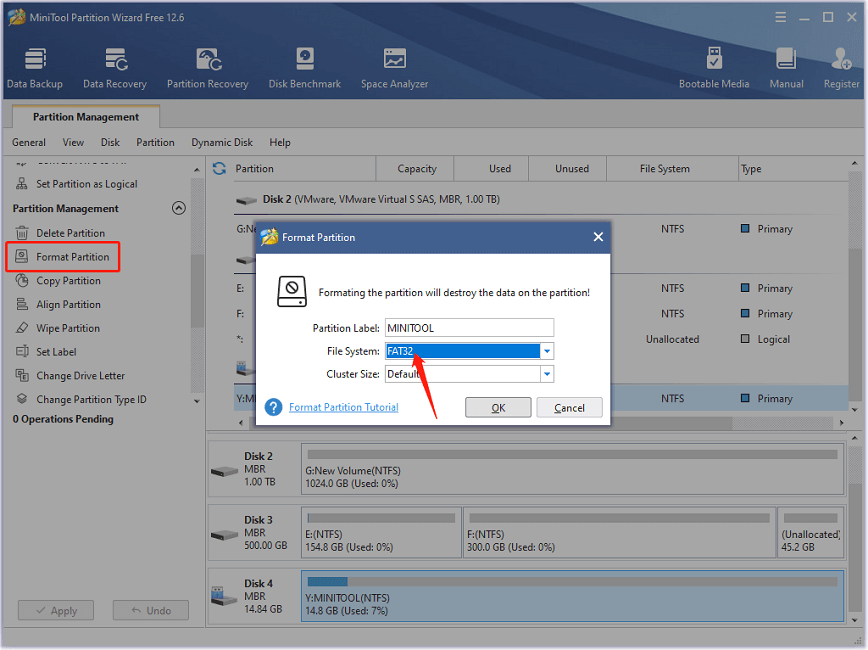
Étape 5: Cliquez sur le bouton Appliquer situé dans le coin inférieur gauche de cet outil pour démarrer le formatage de votre clé USB vers FAT32.
Phase 2: Téléchargez le dernier fichier de mise à jour du logiciel système de la PS4
Une fois que vous avez une clé USB formatée en FAT32, vous pouvez télécharger le fichier de mise à jour.
Étape 1: Appuyez sur Windows + E pour ouvrir l’Explorateur de fichiers. Ouvrez ensuite votre clé USB.
Étape 2: Créez un dossier nommé PS4 sur votre clé USB. Créez ensuite un dossier nommé MISE À JOUR dans le dossier PS4.
Étape 3: Lancez un navigateur Web et visitez le site Web officiel de PlayStation Support.
Étape 4: Faites défiler la page pour trouver le fichier de mise à jour de la console PS4 et faites un clic droit dessus. Dans le menu contextuel, sélectionnez Enregistrer le lien sous.
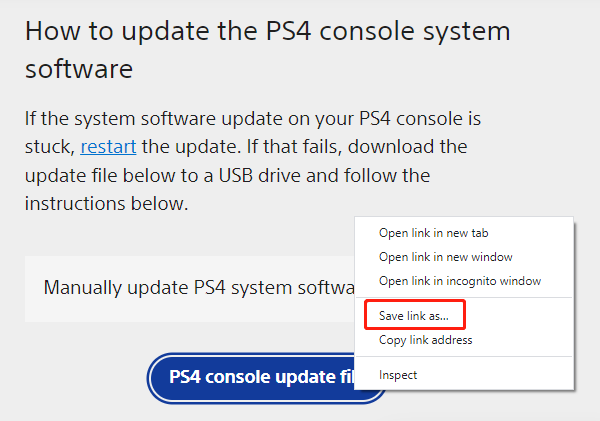
Étape 5: Dans la fenêtre pop-up, sélectionnez le dossier MISE À JOUR sur votre clé USB pour stocker le fichier de mise à jour.
Phase 3: Installer le fichier de mise à jour du système PS4
Après avoir téléchargé le dernier fichier de mise à jour de la PS4, connectez votre clé USB à votre console PS4 et suivez les étapes ci-dessous pour l’installer.
Étape 1: Éteignez votre console PS4.
Étape 2: Appuyez sur le bouton Alimentation et maintenez-le enfoncé jusqu’à ce que vous entendiez le deuxième bip (pendant environ 7 secondes).
Étape 3: Connectez votre contrôleur PS4 avec le câble USB et appuyez sur le bouton PS. Vous accéderez alors au mode sans échec de la PS4.
Étape 4: Sélectionnez Mettre à jour le logiciel système > Mettre à jour depuis un périphérique de stockage USB > OK pour installer le dernier logiciel système PS4 sur votre console.
Patientez jusqu’à ce que le processus de mise à jour soit terminé. N’éteignez pas votre console pendant le processus.
Solution 5: Recréer la base de données
Les problèmes de base de données peuvent entraîner de nombreux troubles, tels que des problèmes de performances des jeux, un ralentissement de la console PS4, etc. C’est également l’une des raisons du code d’erreur PS4 WV 33898 1. Si vous avez essayé toutes les solutions ci-dessus mais que vous recevez toujours le même code d’erreur, vous devriez recréer la base de données.
Recréer une base de données est une opération à faible risque. Elle ne supprimera aucune donnée personnelle et vous pouvez l’effectuer sans vous inquiéter. Mais cette opération prend généralement plusieurs heures pour se terminer. Par conséquent, il est préférable de recréer la base de données lorsque vous ne jouez pas à votre console.
Pour recréer la base de données sur la PS4, il vous suffit de procéder comme suit:
Étape 1: Éteignez votre console PS4 et démarrez en mode sans échec.
Étape 2: En mode sans échec, sélectionnez Recréer la base de données.
Votre console redémarrera alors et affichera la barre de progression de la recréation après un certain temps.
Une fois la base de données recréée avec succès, vérifiez si le code d’erreur WV 33898 1 a été résolu.
Lire aussi: Comment réparer le code d’erreur PS4 NP-44125-6 : impossible d’inviter un ami ?
Conclusion
WV-33898-1 est un code d’erreur que vous risquez de recevoir sur la console PS4, accompagné du message d’erreur « impossible d’afficher la page ». Lorsque vous obtenez ce code d’erreur, essayez les solutions ci-dessus une par une pour le corriger. J’espère que ce post vous sera utile!
Si vous avez d’autres solutions, partagez-les avec nous dans la zone de commentaires suivante. Si vous rencontrez des problèmes lors de l’utilisation de MiniTool Partition Wizard, veuillez contacter l’équipe de support via [email protected].
